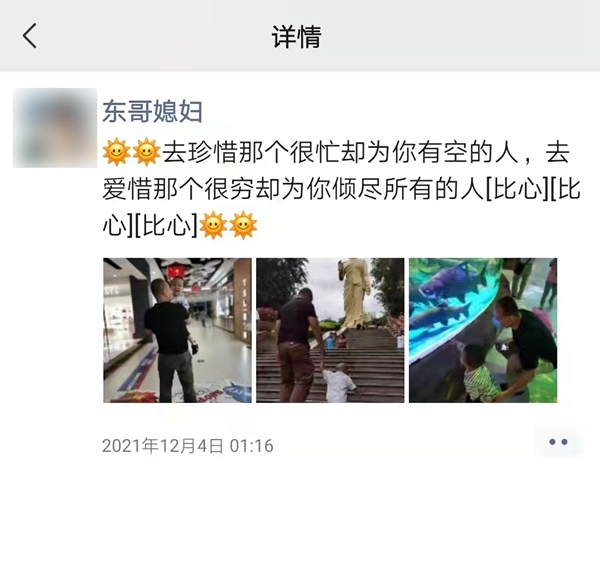win7笔记本电脑右下角输入法图标消失怎么解决
2023-02-08 18:00:23
来源:互联网
最近有很多小伙伴反映笔记本电脑之前系统安装完还是可以正常使用的,今天看却发现右下角输入法图标消失了,令人很是无语,遇到这种情况我们具体该怎么解决呢?下面就由学习啦小编跟大家分享一下解决方法吧,欢迎大家来阅读学习。
 (相关资料图)
(相关资料图)
win7笔记本电脑右下角输入法图标消失解决方法
右下角的图标没有了,打开隐藏的工具栏也没有小键盘图标。
在任务栏上点击右键看【工具栏】中有没有【输入法】选项,如果有的话,点击即可。如果没有看下面的步骤。
通过菜单栏打开【控制面板】,找到【区域和语言】选项,双击打开。
找到【键盘和语言】选项点击【更改键盘】。注意,这是和XP系统不一样的地方。
看【常规】栏中有没有输入法,如果没有要先下载,如果有看下一步。
点击【常规】选项旁边的【语言栏】,在【在任务栏中选择其他语言图标】前打钩,点击确定看右下角,小键盘图标出来了。
win7笔记本电脑右下角输入法图标消失怎么解决相关文章:
1.win7电脑右下角输入法图标怎么不见了
2.win7电脑右下角输入法图标不见了怎么设置
3.win7电脑右下角输入法图标不见了如何恢复图标
4.win7系统右下角输入法图标不见了怎么办
5.win7笔记本电脑输入法图标不见了如何解决
关键词: 右下角输入法不见了